Руководство для Tenorshare 4uKey for Android
Руководство для Win
Попробуйте 4uKey для Android сейчас
Узнайте, как снять блокировку Google FRP на устройствах Samsung с помощью 4uKey для Android, простого и эффективного решения.
Попробуйте 4uKey для Android сейчас
Если вы купили заблокированное подержанное устройство Samsung и не знаете учетные данные или просто забыли аккаунт и пароль Google. Какова бы ни была причина, Tenorshare 4uKey для Android, простой инструмент Samsung FRP может помочь вам обойти Samsung FRP как на Windows, так и на Mac за 5 минут. Поддерживает Samsung с Android 6/7/8/9/10/11/12/13/14.
После установки 4uKey для Android на ваш компьютер подключите заблокированное устройство Samsung, затем выберите функцию "Удалить Google Lock (FRP)".

Теперь вы перейдете на новый экран. Пожалуйста, выберите версию ОС вашего устройства Samsung и нажмите "Начать". Если вы не уверены, нажмите на опцию "Не знаете версию ОС устройства?" для проверки. В качестве альтернативы вы можете попробовать выбрать "Все версии Android" или "Стандартное удаление" для более высокой вероятности успешной разблокировки.
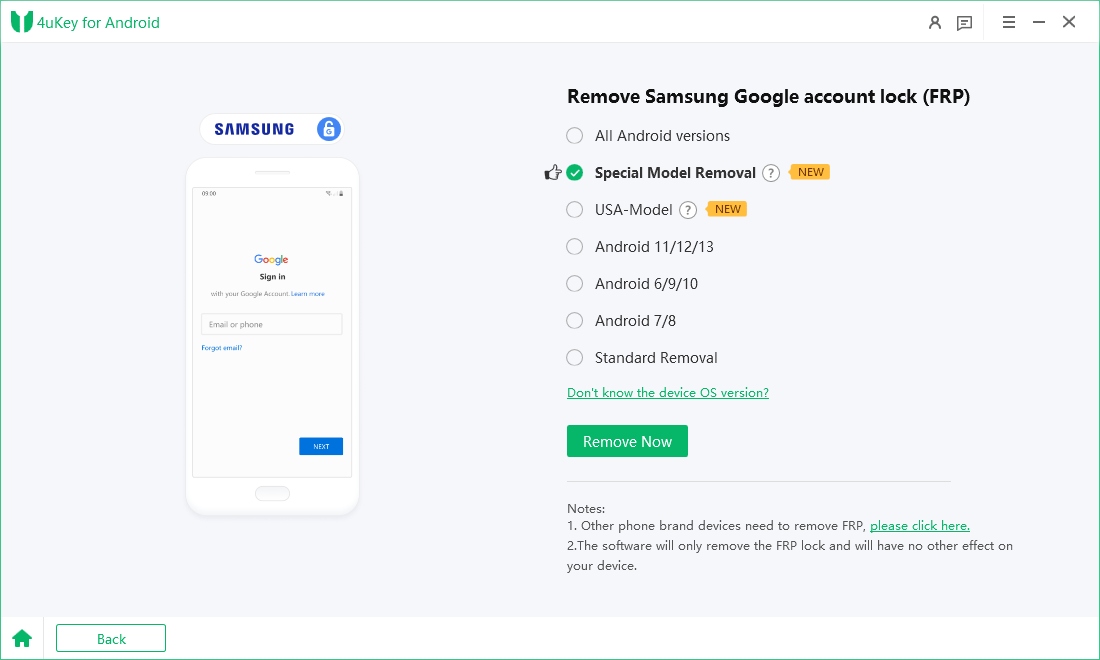
Чтобы продолжить, вам нужно проверить заметки на экране и подтвердить. Затем нажмите "Начать". Поскольку в следующих шагах есть небольшие различия в зависимости от выбранной версии ОС устройства, просто выберите свою версию Samsung и продолжайте.
1.1
Выберите "Все версии Android" и нажмите "Удалить сейчас", чтобы начать удаление FRP с помощью этого инструмента Samsung FRP от Tenorshare.

1.2
Теперь следуйте инструкциям на экране, чтобы настроить ваше устройство Samsung. Нажмите Далее.

1.3
Позвольте 4ukey для Android начать процесс удаления FRP.

1.4
Процесс займет некоторое время для завершения. Нажмите Готово, чтобы завершить процесс. После этого вы сможете удалить блокировку Google FRP на телефоне Samsung!

2.1
Выберите "Удаление специальной модели" и нажмите "Удалить сейчас", чтобы начать удаление FRP с помощью этого инструмента Samsung FRP от Tenorshare.
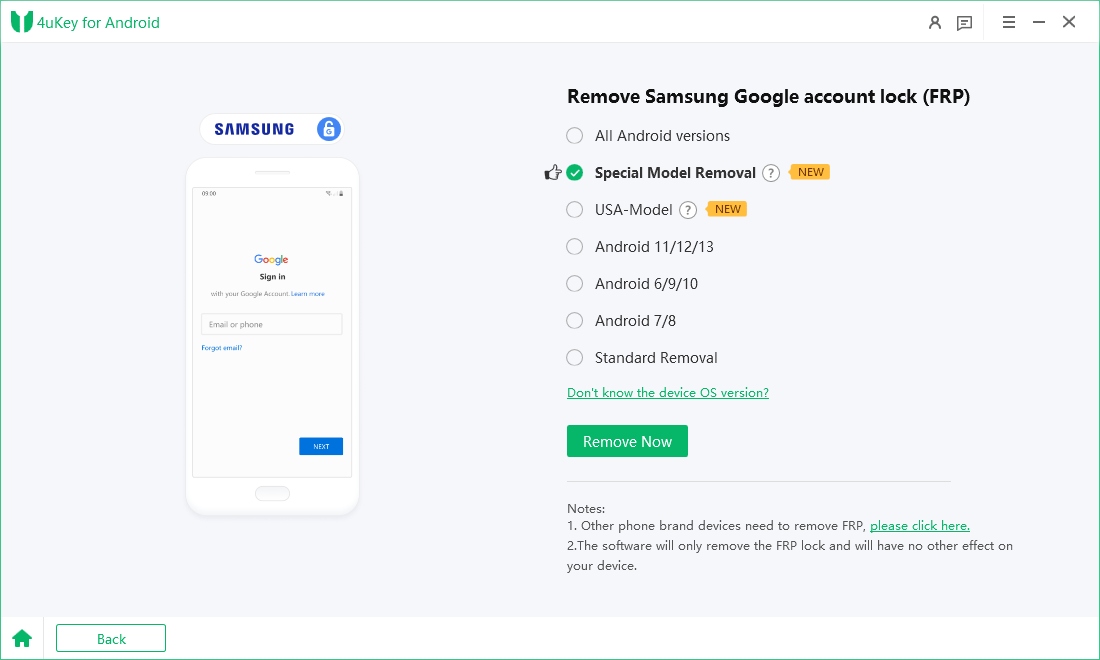
2.2
Теперь ваш компьютер установит драйвер.
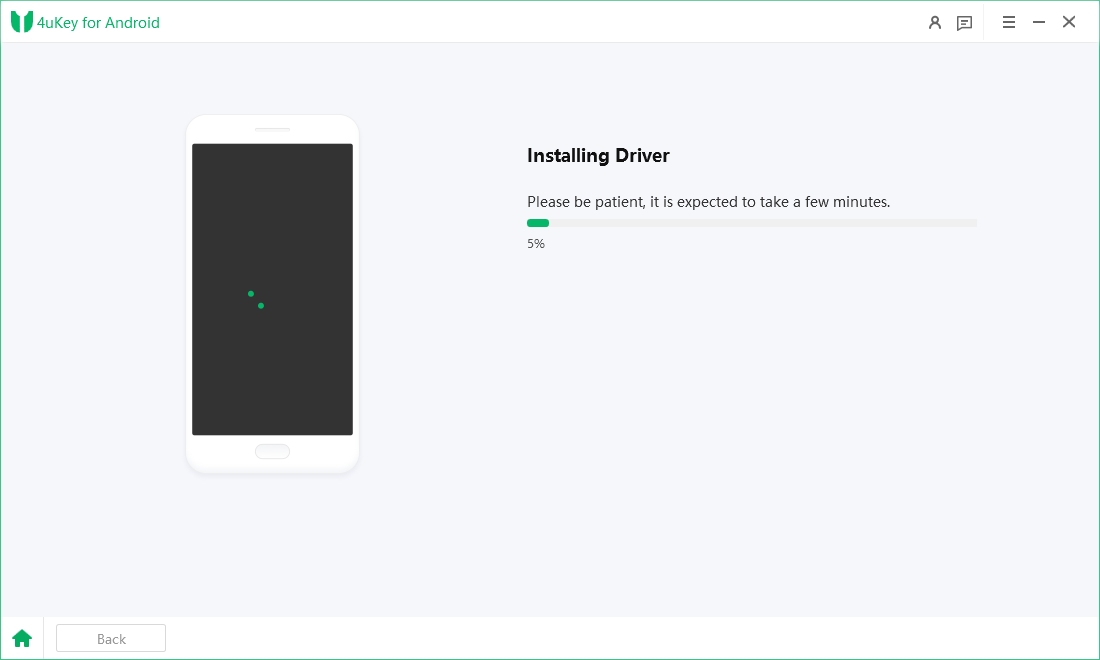
2.3
Пожалуйста, следуйте инструкциям на экране, чтобы настроить ваше устройство Samsung.
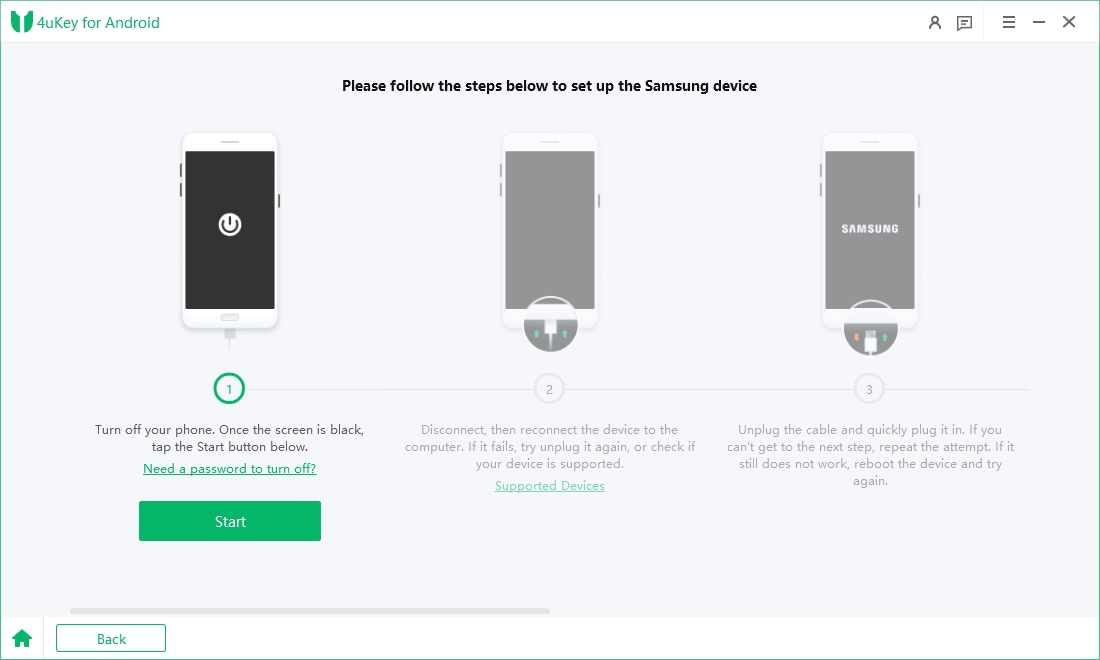
2.4
Позвольте инструменту Samsung FRP от Tenorshare начать процесс удаления FRP.
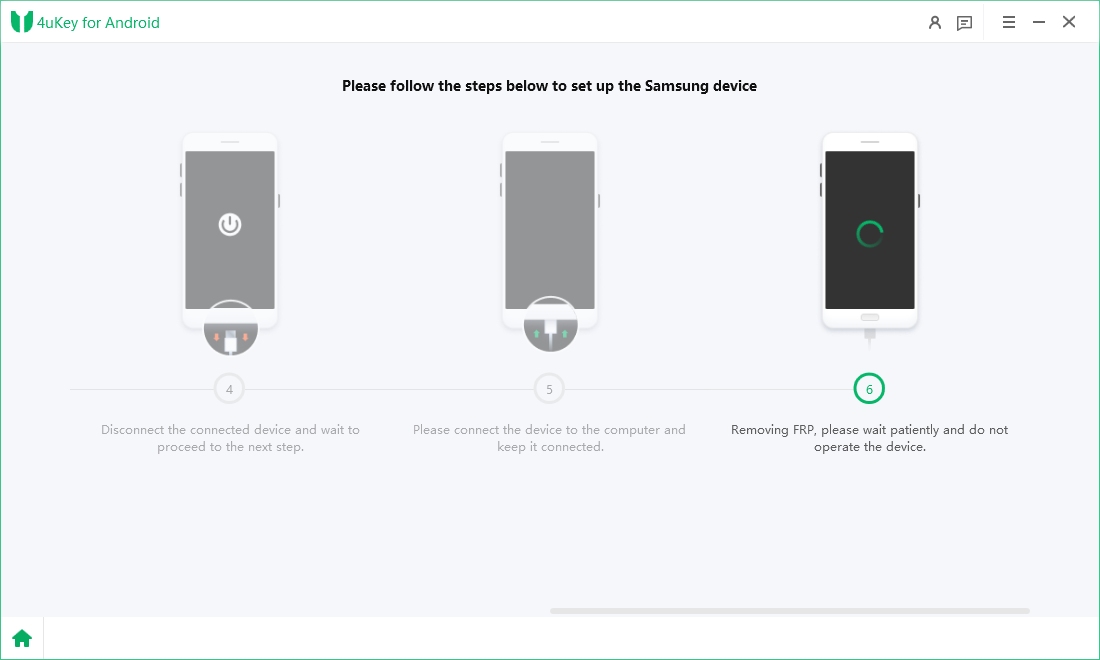
2.5
Блокировка учетной записи Google была удалена. Пожалуйста, перезагрузите устройство Samsung.
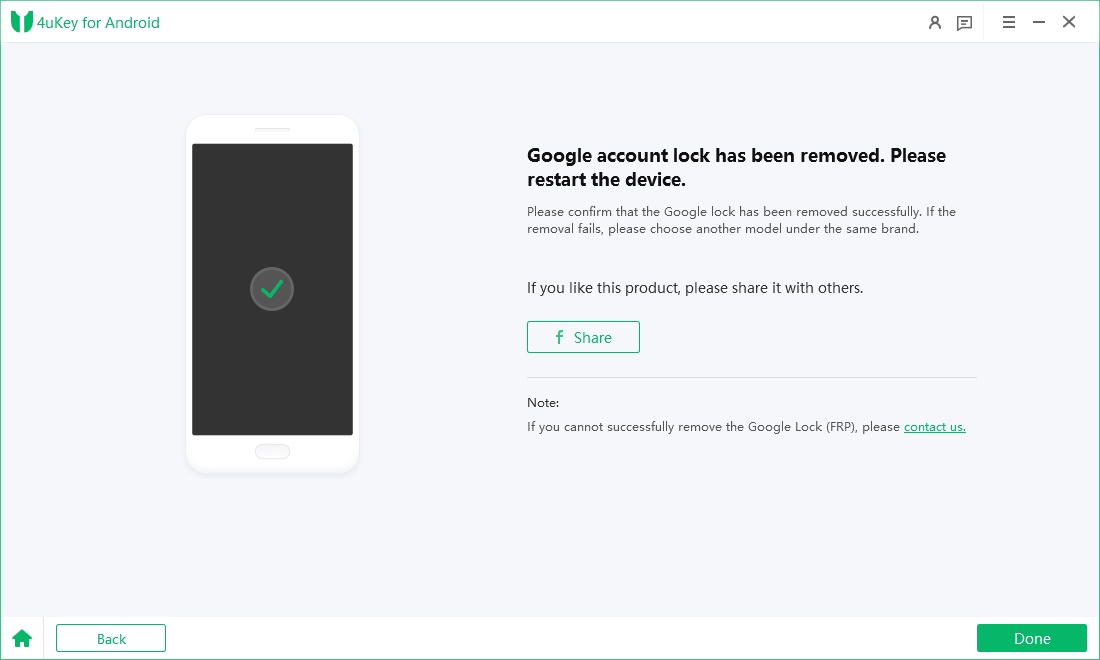
1. Что такое кабель инженерии EDL? Как он обеспечивает разблокировку?
Кабель инженерии EDL — это специальный кабель передачи данных, который позволяет устройствам Samsung входить в режим EDL и подключаться к компьютеру.
Он позволяет пользователям выполнять определенные операции записи данных на устройстве и может использоваться для удаления блокировки Google.

Только с помощью этого кабеля можно осуществить передачу данных между ПК и устройством Samsung, что позволяет нашему программному обеспечению помочь вам удалить блокировку Google. Используя кабель инженерии EDL для перевода устройства в режим EDL, 4uKey для Android может напрямую прошивать прошивку на устройство для достижения удаления.
2. Почему необходимо использовать метод удаления с помощью кабеля EDL? Какие у него преимущества?
Традиционные методы удаления могут легко потерпеть неудачу на более новых версиях Android, таких как Android 14–16.
Во многих случаях обычные решения для удаления FRP не могут правильно взаимодействовать с устройством.
3. Какие устройства поддерживают решение для удаления с помощью кабеля EDL?
Решение для Samsung на базе Qualcomm поддерживает разблокировку Samsung S23, S24 и других устройств Qualcomm, не ограничиваясь настройками системы Android.
Поддерживаемые устройства включают различные модели из серий Samsung A, S и Z Fold (вы можете проверить программное обеспечение для полного списка устройств).
3.1
Сначала подготовьте кабель инженерии Samsung EDL, который вы можете купить на онлайн-платформах для покупок.

3.2
Выберите "Модели Qualcomm" и нажмите "Удалить сейчас", чтобы начать удаление FRP с помощью этого инструмента Samsung FRP от Tenorshare.

3.3
Подготовьте кабель инженерии EDL, нажмите "Начать удаление", затем продолжите к следующему шагу.

3.4
Следуйте инструкциям на экране, чтобы перевести устройство в режим EDL.
Совет: Пожалуйста, завершите шаги в течение пяти минут, чтобы войти в режим EDL. Если время превышено, пожалуйста, вернитесь и попробуйте снова.

3.5
Выберите или найдите вашу модель устройства из выпадающего списка и нажмите "Далее", чтобы продолжить.
Совет: Если вы не уверены в модели вашего устройства или оно не указано, пожалуйста, выберите похожий вариант для продолжения.

3.6
4uKey для Android начнет удаление блокировки FRP с вашего устройства Samsung. Процесс займет несколько минут. Пожалуйста, терпеливо подождите.

3.7
После завершения устройство автоматически перезагрузится. При активации проверка учетной записи Google больше не потребуется. Поздравляем!

Новое решение в 2024 году
4.1
Выберите "Модель США" и нажмите "Удалить сейчас", чтобы продолжить.

4.2
4uKey для Android начнет удаление блокировки FRP с вашего устройства Samsung.
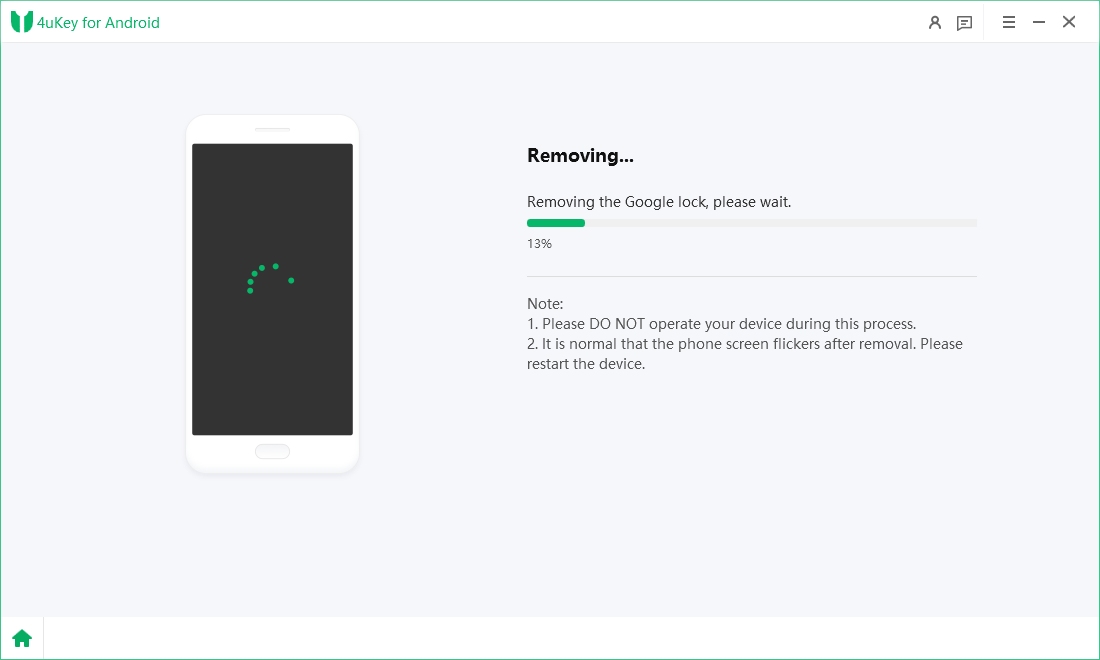
4.3
Как только процесс удаления FRP будет успешно завершен, вы увидите экран подтверждения, и ваше устройство автоматически перезагрузится.
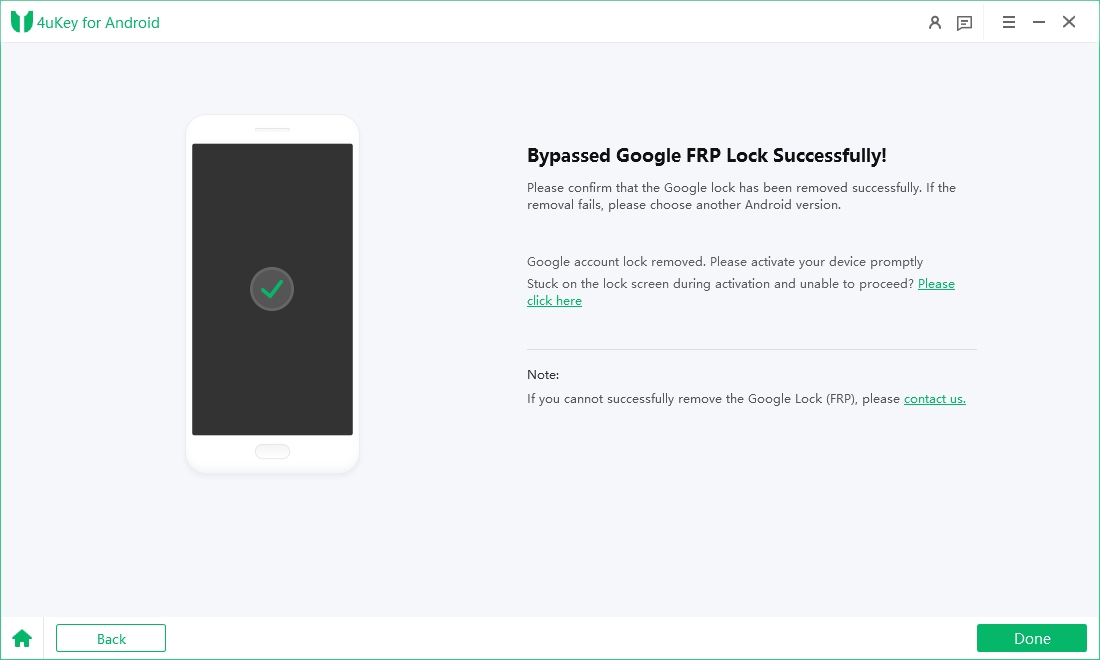
Новое решение в 2024 году
![]() Примечание:
Примечание:
Если вы выберете метод разблокировки "Все версии Android", шаги будут такими же, как и для "Для Android 11/12/13".
5.1.1
Нажмите кнопку "Начать", когда появится всплывающее окно с подтверждением.
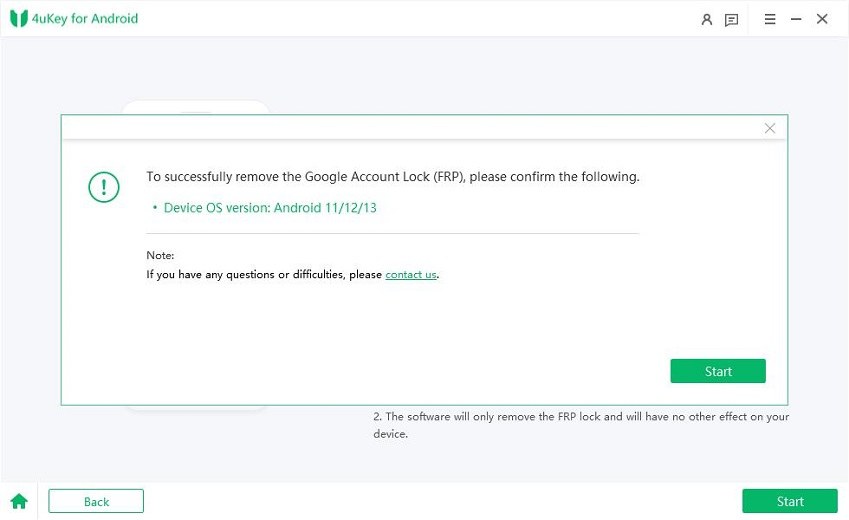
5.1.2
На вашем устройстве Samsung вернитесь к самому первому экрану приветствия. Нажмите "Экстренный вызов", чтобы вызвать панель набора номера, где вам нужно ввести *#0*#. После этого ваше устройство сразу войдет в скрытый диагностический режим.

5.1.3
Теперь нажмите кнопку "Далее" в нижнем правом углу окна программы. 4uKey для Android начнет удаление блокировки FRP с вашего устройства.

![]() Примечание:
Примечание:
Во время процесса удаления вам будет предложено разрешить отладку по USB. Просто установите флажок "Всегда разрешать с этого компьютера", затем нажмите "ОК" или "Разрешить" на вашем устройстве Android. Как только это будет сделано, нажмите "ОК" на экране вашего компьютера.

5.1.4
Может потребоваться несколько минут для завершения процесса обхода Samsung FRP. Когда блокировка Google FRP будет успешно удалена, на экране появится сообщение об успехе, и ваше устройство Samsung сразу перезагрузится.

После перезагрузки телефона вас не попросят подтвердить вашу учетную запись Google, и вы сможете следовать инструкциям на экране, чтобы настроить телефон как новый.
Видео Как обойти блокировку Samsung FRP с Android 11/12/13:
Если вышеописанный метод не работает на вашем устройстве по каким-либо причинам или на вашем планшете Samsung отсутствует панель набора номера, мы рекомендуем попробовать альтернативный метод.
5.2.1
Вернитесь на страницу выбора версии ОС, выберите "Android 11/12/13" и нажмите "Начать", чтобы продолжить.
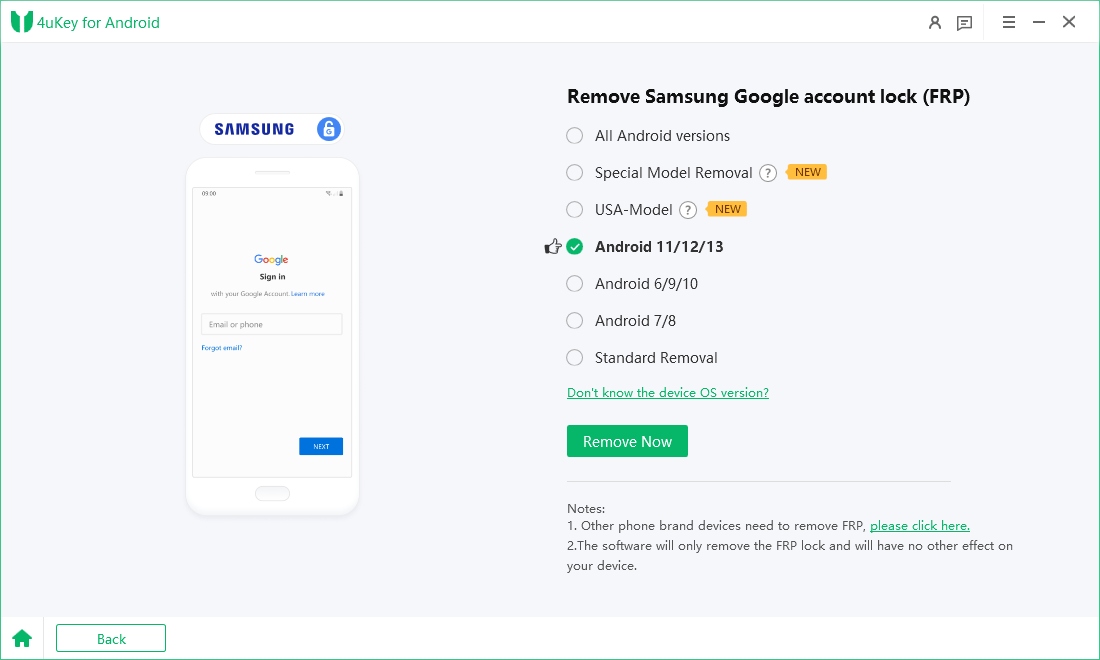
5.2.2
Теперь нажмите "Альтернативный метод" прямо из заметок.
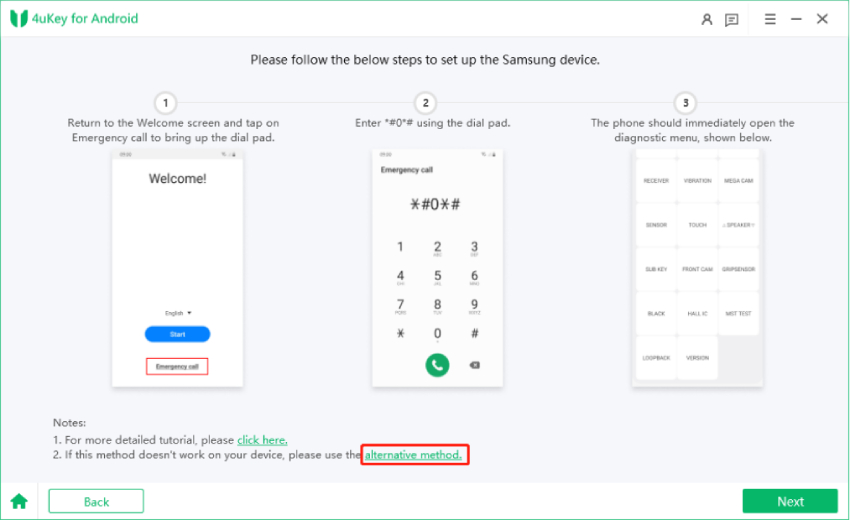
5.2.3
На всплывающем окне нажмите "Начать", когда убедитесь, что ваше устройство подключено к сети Wi-Fi и сейчас находится на странице проверки учетной записи Google.
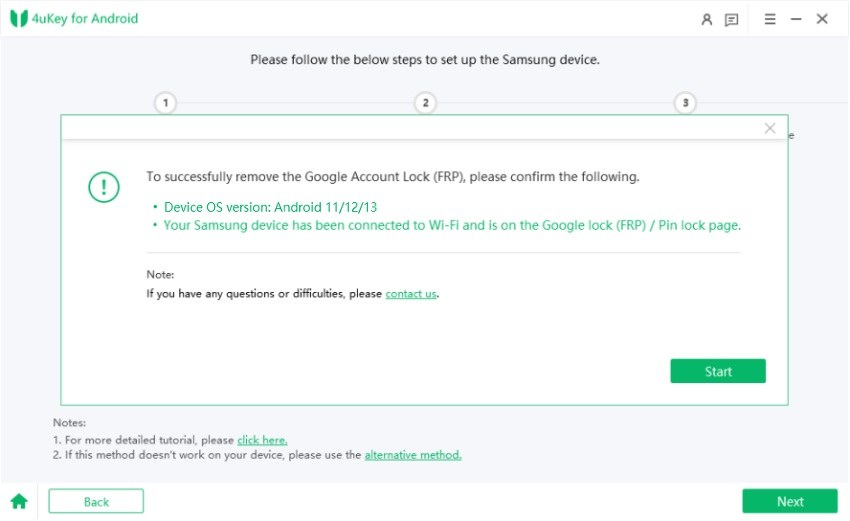
5.2.4
4uKey для Android отправит уведомление на заблокированный телефон Samsung, который был подключен к ПК.

5.2.5
Нажмите кнопку "Просмотр" на вашем устройстве Samsung, чтобы открыть Samsung Galaxy Store.
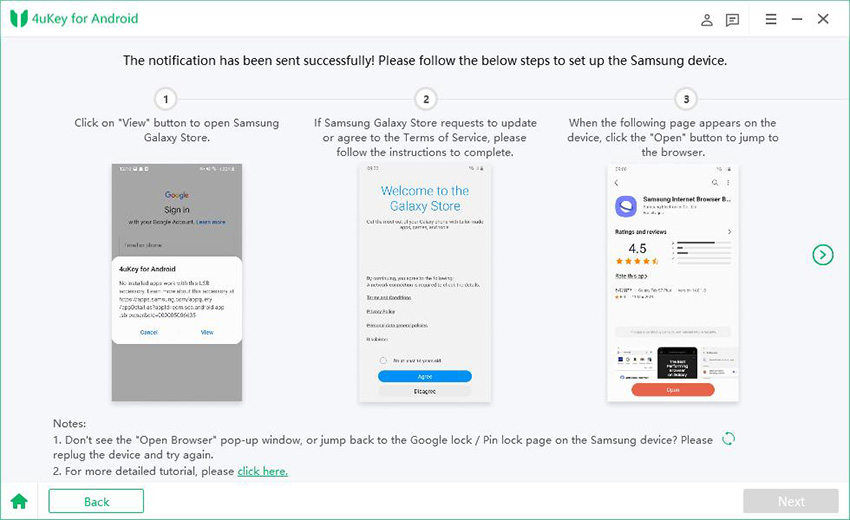
5.2.6
Следуйте инструкциям на экране, чтобы перейти в Galaxy Store и загрузить приложение "Alliance Shield".
![]() Примечание:
Примечание:
Для приложения, которое вы загрузили, использование соответствует их условиям, и если есть нарушения ваших прав, пожалуйста, свяжитесь с нами.
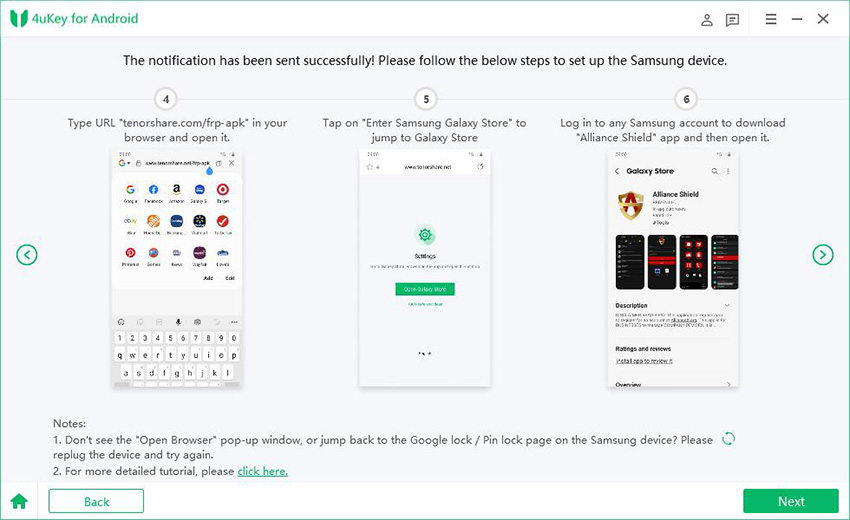
5.2.7
Откройте Alliance Shield и перейдите на страницу входа. Вам нужно зарегистрировать новый аккаунт для этого приложения. После входа в систему введите модель устройства и нажмите Далее.
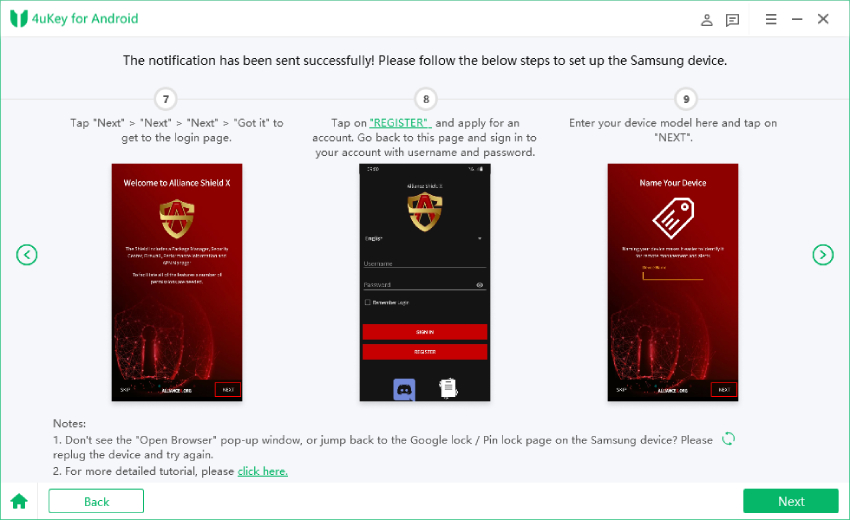
5.2.8
Следуйте шагам, чтобы включить "Администратор устройства" и "Knox". Затем перейдите в Диспетчер приложений и найдите "режим сервиса".
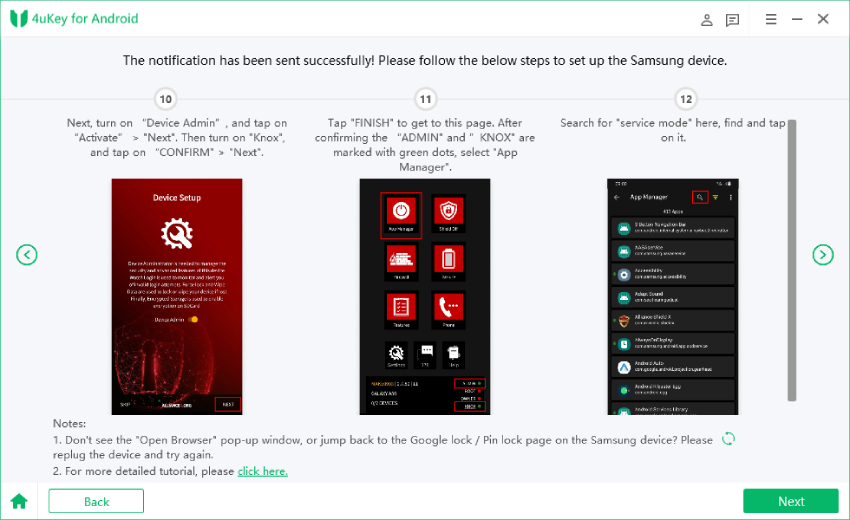
5.2.9
Включите режим сервиса и установите флажок "MTP+ADB". Важно установить этот флажок и разрешить отладку по USB на вашем телефоне. Затем отключите и снова подключите USB-кабель к вашему устройству Samsung.
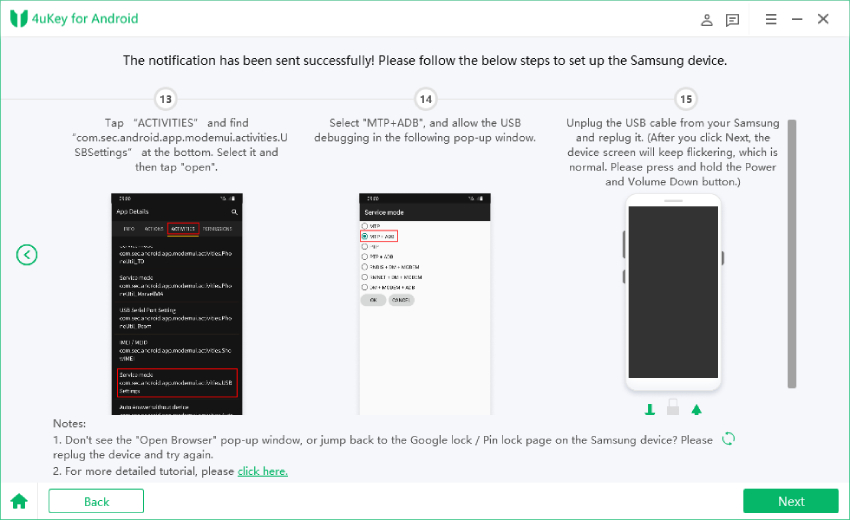
5.2.10
Далее, 4uKey для Android начнет удаление блокировки Google, пожалуйста, подождите, пока это не завершится.
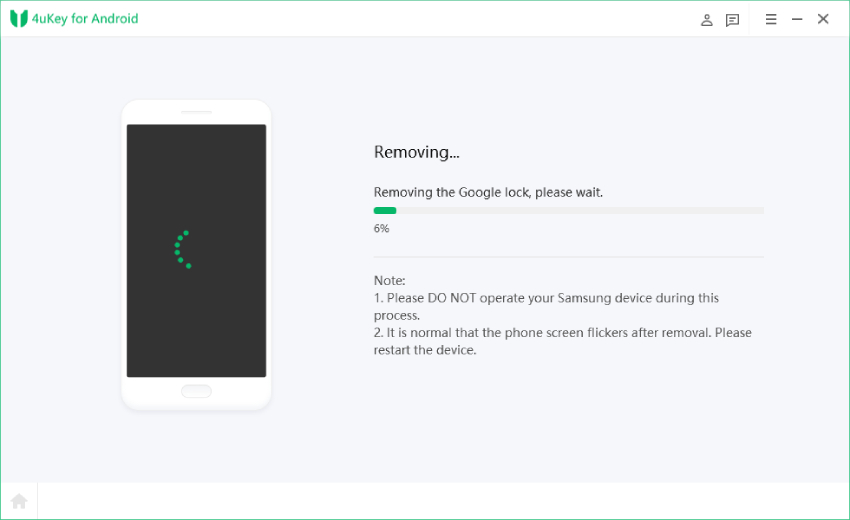
5.2.11
Последний шаг: после того как программа удалит блокировку, вы сможете войти на главный экран Samsung. Перейдите в Настройки > Общие настройки > Сброс и выполните сброс настроек устройства до заводских, чтобы полностью обойти FRP.
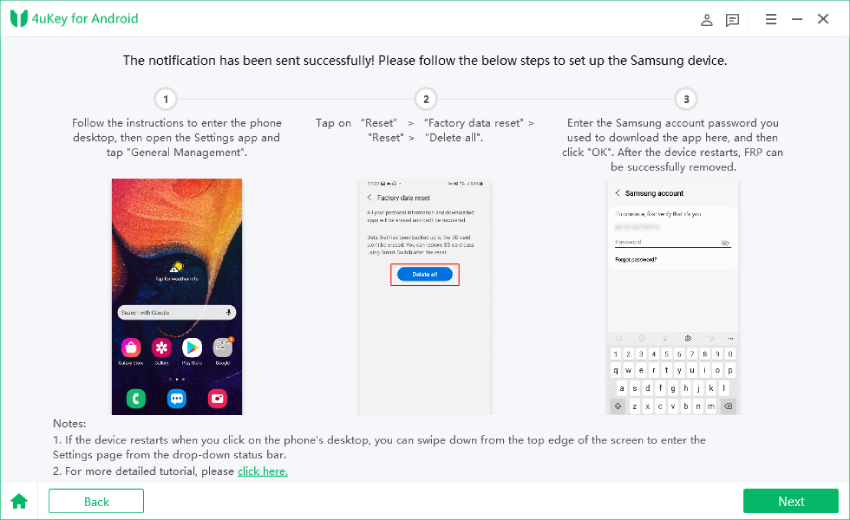
![]() Примечание:
Примечание:
Если ваше устройство Samsung не защищено Knox, альтернативный метод может не сработать для вас. Пожалуйста, проверьте список устройств Samsung, которые поддерживают Knox.
Видео Как обойти блокировку Samsung FRP с Android 11/12/13, используя альтернативный способ:
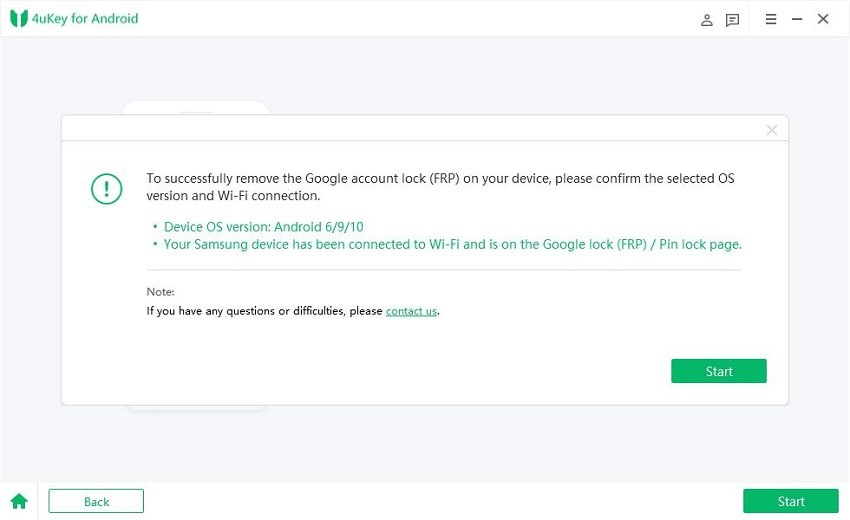
6.1
После того как вы подтвердите информацию и нажмете Начать, 4uKey для Android отправит уведомление на ваш телефон Samsung.
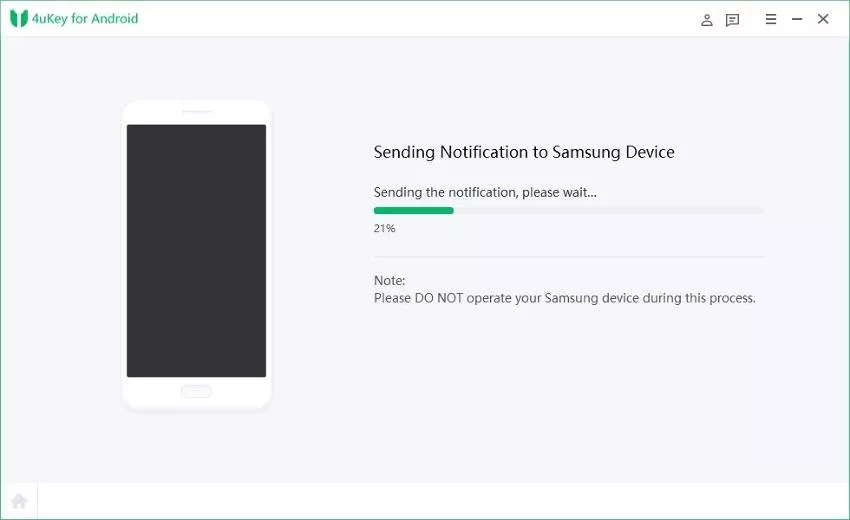
6.2
Нажмите "Просмотр" на вашем устройстве Samsung, и ваш телефон перейдет в Galaxy Store. Откройте Samsung Browser здесь. Если ваше приложение Samsung Browser нуждается в обновлении, обновите его сначала.

6.3
Нажмите на значок ">" для продолжения. Введите URL https://www.tenorshare.ru/frp-settings в браузере. Затем нажмите на "Открыть настройки", и вы перейдете на страницу настроек. Выберите опцию "Pin" на вашем телефоне.

6.4
Затем выберите Не требовать и установите пин-код на следующей странице. Когда покажется страница на шаге 9, пропустите ее и нажмите на кнопку "Назад", чтобы вернуться на страницу Wi-Fi.

6.5
Продолжайте последние 3 шага. Переподключитесь к Wi-Fi и продолжите настройки. На странице Pin введите только что установленный пин-код. Затем вы можете пропустить или войти в учетную запись Google и завершить настройки. После этого нажмите "Далее".

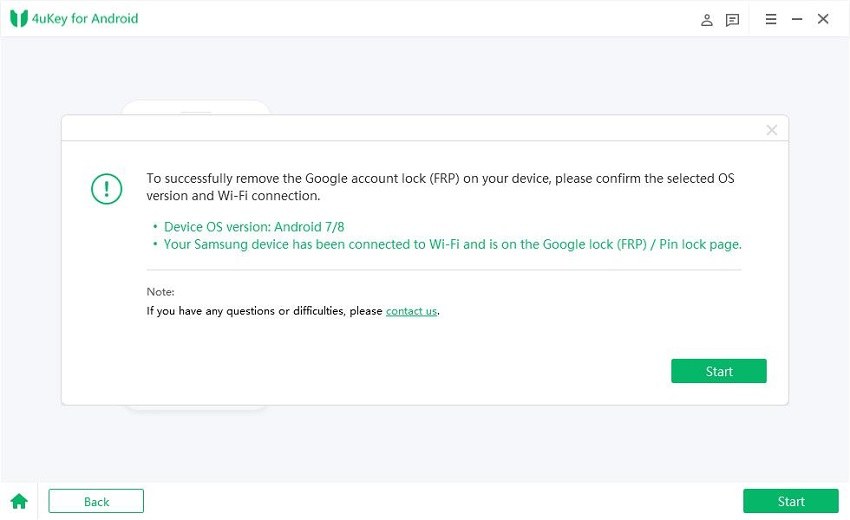
7.1
Tenorshare 4uKey для Android отправит уведомление на ваше устройство Samsung. Пожалуйста, не отключайте телефон во время процесса.

7.2
Нажмите на "Просмотр" на вашем телефоне Samsung. Без перехода в Samsung Galaxy Store ваш телефон напрямую перейдет в браузер, и следующие шаги будут такими же. Введите URL https://www.tenorshare.ru/frp-settings. Затем нажмите "Открыть настройки".
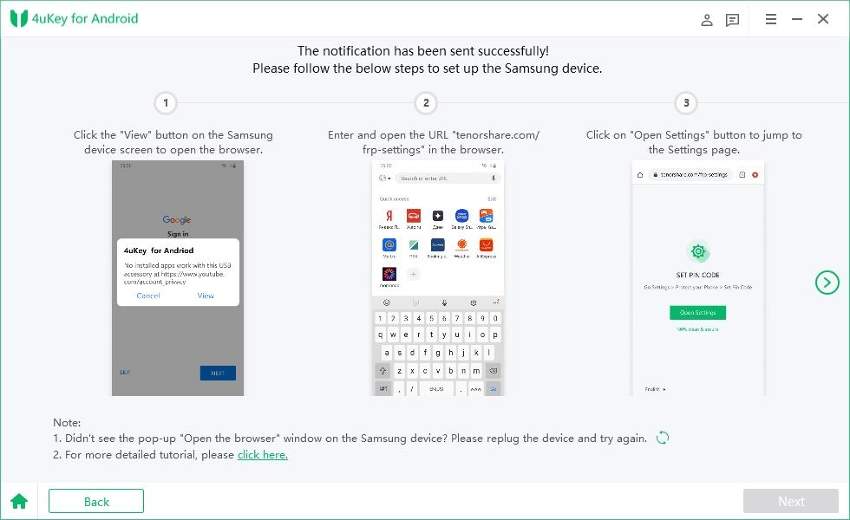
7.3
Выберите опцию "Pin" на странице "Защитите ваш телефон". Установите пин-код, который вы запомните.
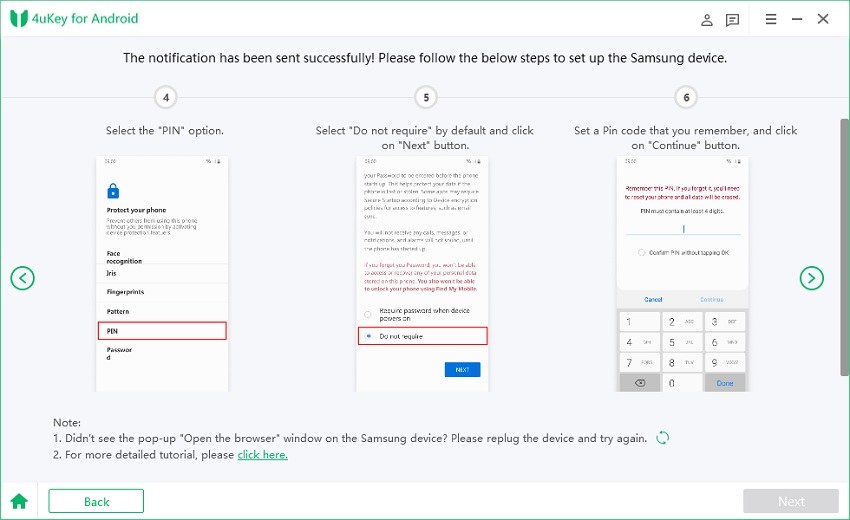
7.4
На странице шага 7 выберите Пропустить и нажмите "Назад" или "《", чтобы вернуться на страницу подключения Wi-Fi. Переподключитесь к Wi-Fi и введите пин-код далее. Аналогично, пропустите или войдите в свою учетную запись Google.
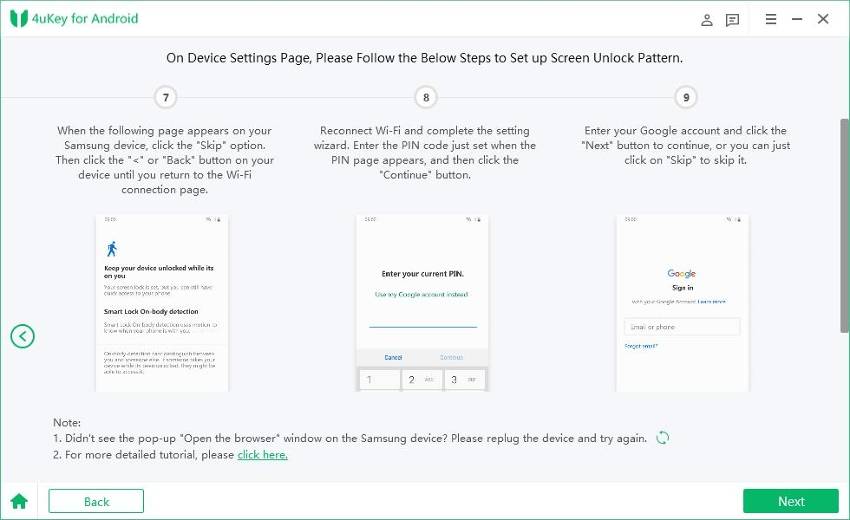
Видео Как обойти блокировку Samsung FRP с Android 7/8, используя альтернативный способ:
8.1
Выберите "Стандартное удаление" и нажмите "Удалить сейчас", чтобы начать удаление FRP.
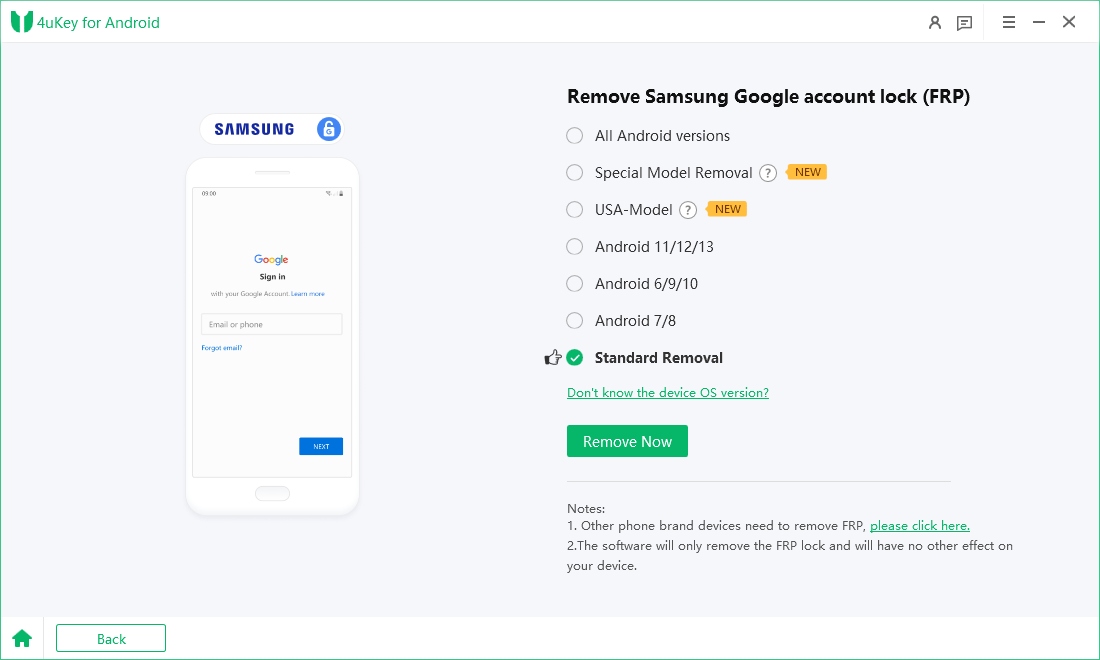
8.2
Следуйте инструкциям на экране, чтобы настроить ваше устройство Samsung, и нажмите Далее.

8.3
4ukey для Android начнет процесс удаления Samsung FRP.

8.4
Процесс будет завершен вскоре. Затем вы увидите подсказку о том, что вы успешно удалили блокировку Google FRP с вашего телефона Samsung!

Наконец, ваше устройство перезагрузится. Если потребуется пин-код, используйте только что установленный пин-код для доступа к вашему устройству Samsung.

Эта страница была полезной?
Все еще нужна помощь?
Просто свяжитесь с нашей службой поддержки, и мы ответим вам в течение 24 часов в рабочие дни.
Свяжитесь с нами